メールを送信する
1.Gmailを起動する
![アプリケーション画面を表示しておく ,[Gmail]をタップ](/contents/060/img/img20110902112239069400.jpg)
2.メールの作成画面を表示する
![1 メニューキーをタップ,2[新規作成]をタップ,メールの件名や送信先、受信日時が表示される,[受信トレイ]が表示された](/contents/060/img/img20110826144142005675.jpg)
3.メールを作成して送信する
![1 相手のメールアドレス、件名、本文を入力 ,2 このアイコンをタップ ,メールが送信され、[受信トレイ]に戻る ,[作成]が表示された](/contents/060/img/img20110902112326082163.jpg)
メールを読む/返信する
1.メールの本文を表示する
![Gmailを起動し、[受信トレイ]を表示しておく,新着メールを受信すると、通知音が鳴り、ステータスバーにGmailのアイコンが表示される](/contents/060/img/img20110902112623018156.jpg)
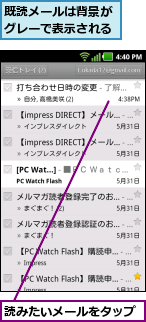
2.メールに返信する
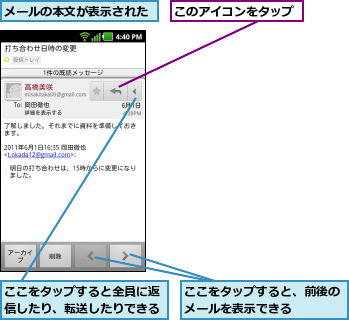
3.メールを作成して返信する
![1 本文を入力 ,2 このアイコンをタップ,メールが送信され、メールの本文の画面に戻る ,[ 受信トレイ]に戻るには、戻るキーをタップする ,[元のメッセージを入れる] のチェックをはずすと、元のメッセージは本文に含まれない ,[返信]が表示された](/contents/060/img/img20110902112754078424.jpg)
メールをアーカイブする
1.選択したメールをアーカイブする
![1 アーカイブしたいメールのチェックボックスをタップ ,2 [アーカイブ]をタップ ,Gmailを起動し、[受信トレイ]を表示しておく,タップしたメールにチェックが付いた](/contents/060/img/img20110902112830090338.jpg)
2.メールをアーカイブできた
![選択したメールがアーカイブされ、[受信トレイ]に表示されなくなった,[○件のスレッドをアーカイブしました。]と表示された ,[取消]をタップすると、操作を取り消すことができる](/contents/060/img/img20110826150547083518.jpg)
メールを分類する
1.ラベルを付けたいメールを選択する
![1 ラベルを付けたいメールをチェック ,2[ラベル]をタップ](/contents/060/img/img20110826150756034899.jpg)
2.メールにラベルを付ける
![1[仕事]をチェック ,2[OK]をタップ,ここでは選択したメールに[仕事]のラベルを付ける,ラベルが表示されないときは、パソコン版のGmailでラベルを作成する,複数のラベルを選択できる,[ラベル]が表示された](/contents/060/img/img20110902112917097050.jpg)
3.[ラベル]を表示する
![1 メニューキーをタップ ,2[ラベルを表示]をタップ,選択したメールに[仕事]のラベルが付いた](/contents/060/img/img20110826151434082070.jpg)
4.表示したいラベルを選択する
![ここでは[仕事]のラベルが付いたメールだけを表示する,[ラベル]が表示された,[仕事]をタップ](/contents/060/img/img20110902112939098862.jpg)
5.特定のラベルが付いたメールが表示された
![[仕事]のラベルが付いたメールだけが表示された,[受信トレイ]に戻るには、メニューキーをタップし、[その他]-[受信トレイへ]をタップする](/contents/060/img/img20110902113018097799.jpg)
[ヒント]メールアドレスの候補が表示される
「メールを送信する」の手順3でメールアドレスの一部を入力すると、該当する候補が連絡先から自動的に検索されて表示されます。目的のメールアドレスが表示されたときは、一覧から選択して入力しましょう。
[ヒント]送信したメールを確認するには
送信したメールを確認したいときは、[受信トレイ]でメニューキーをタップし、[ラベルを表示]‐[送信済みメール]から送信メールの一覧を表示できます。見たいメールを選択しましょう。
[ヒント]メールにスターを付けるには
大切なメールやあとで読みたいメールを受信したときは、タイトルの右にある星マーク(スター)を付けておくといいでしょう。スターを付けたメールは、[受信トレイ]でメニューキーをタップし、[ラベルを表示]‐[スター付き]からスター付きのメールの一覧を表示できます。
[ヒント]添付ファイルを開くには
メールに添付ファイルがあるときは、差出人の名前の右側にクリップのマークが表示されます。メールを開いて本文を下までスクロールすると、[ダウンロード]や[プレビュー]が表示されるので、各ボタンをタップしてダウンロードしたり、表示してみましょう。
[ヒント]Gmailではメールのやり取りが 「スレッド」としてまとめられる
Gmailでは、1つの用件についてやり取りしたメールがスレッドとして、まとめて表示されます。スレッドでまとめられたメールは、メッセージをスクロールすることで、過去のやり取りを表示できます。
[ヒント]「アーカイブ」ってなに?
アーカイブはメールを整理するための機能です。メールをアーカイブすると、そのメールが[受信トレイ]から見えなくなるため、読み終わったメールなどが[受信トレイ]に表示されません。未読のメールや重要なメールだけを[受信トレイ]に残し、ほかのメールは表示したくないときなどに活用しましょう。
[ヒント]アーカイブしたメールを見るには
アーカイブしたメールは[すべてのメール]に保存されています。アーカイブしたメールを見たいときは、[受信トレイ]でメニューキーをタップし、[すべてのメール]を選択しましょう。
[ヒント]ラベルはパソコン版のGmailで作成する
新しいラベルを作成したり、既存のラベル名を変更するときは、パソコンのブラウザから行ないましょう。Gmailにアクセスし、[ラベル]‐[ラベルの管理]からラベルの登録ができます。なお、Optimus brightの[ブラウザ]からGmailにアクセスし、画面下の[デスクトップ]をタップしてデスクトップ版の表示に切り替えてもラベルを編集できます。
[ヒント]検索すればすぐにメールを見つけられる
過去のメールをもう一度、見たいときは、メールを検索すると便利です。[受信トレイ]でメニューキーをタップし、[検索]をタップしたあと、探したいメールのキーワードを入力しましょう。そのキーワードを含むメールが表示されます。




